Willeke

L'originale di questo tutorial lo trovate qui

Ringrazio Michèle per avermi permesso di tradurre questo tutorial
Tutorial creato con psp X3 e tradotto con psp X
Materiale qui
Il tube della donna è di Willeke
La maschera "jillmask205" è di Kordula
La maschera "Narah_mask_Abstract134" è di Narah
Gli altri elementi sono stati trovati sul web
Filtri usati qui: FM Tile Tools - AP [Lines] - Toadies

|
Porta con te la freccia per tenere il segno al tuo lavoro |
Preparazione
Apri tutti i tubes in psp.
Metti la selezione "fairymist_willeke" nella cartella selezioni di psp.
Apri in psp le maschere "Jillmask205" e "Narah_mask_Abstract134" e riducile ad icona.
Al di fuori di psp fai doppio clic sul font "Al Charisma" e riducilo ad icona.
A. Lo sfondo della tag
Se desideri usare i miei colori apri la paletta dei colori "Fairymist_Palette_Willeke" e con l'aiuto dello strumento contagocce
preleva i colori che ho utilizzato per preparare la tua tavolozza dei materiali (clic sinistro per il primo piano e clic tasto destro per il colore di sfondo):

1. Apri una nuova immagine trasparente di 850 x 700 px.
2. Configura la tavolozza dei materiali con due colori presi dal tuo tube principale: sceglili che siano contrastanti tra loro!!!
La mia scelta è stata il colore molto chiaro #f4ecf7 per il primo piano e il colore scuro #35372a per lo sfondo.
3. Riempi l'immagine trasparente con il colore scuro di secondo piano.
4. Livelli/Nuovo livello raster.
Riempi il nuovo livello con il colore chiaro di primo piano.
5. Livelli/Nuovo livello di maschera/Da immagine e scegli "Jillmask205": spunta solo luminanza d'origine.
Regola/Messa a fuoco/Accentua messa a fuoco.
Livelli/Unisci/Unisci gruppo.
Io ho lasciato la modalità di miscelatura su normale. A te vedere se cambiando la modalità di miscelatura e il livello di opacità ottieni un risultato migliore.
6. Livelli/Unisci/Unisci tutto (appiattisci).
7. Effetti/Plug in/FM Tile Tools/Blend Emboss con i valori predefiniti.
8. Selezione/Carica selezione/Da disco e scegli "fairymist_willeke" con la configurazione predefinita.
9. Selezione/Innalza selezione a livello.
Deseleziona tutto.
10. Effetti/Plug in/ AP [Lines]/Liner-Silverlining:
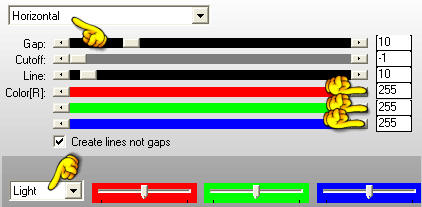
In funzione dei colori scelti se il risultato non ti soddisfa puoi cercare un altro effetto luce (Light che trovi in basso) pur conservando gli altri valori
11. Effetti/Plug in/Toadies/What are you: 20 / 0.
12. Effetti/Effetti 3D/Sfalsa ombra: 1 / 1 / 70 / 1 / colore nero.
Io ho cambiato la modalità di miscelatura di questo livello da normale a differenza. A te vedere quale modalità da un risultato identico a quello mio.
La modalità luminanza esistente sembra sia spesso adeguata a un buon numero di colori.
B. Il velo
1. Prepara la tavolozza dei materiali come sotto mettendo un colore pallido in armonia con la tua tag in primo piano: io ho scelto #f2cee4:
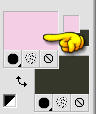
2. Livelli/Nuovo livello raster.
3. Riempi questo nuovo livello con il tuo nuovo colore di primo piano.
4. Livelli/Nuovo livello di maschera/Da immagine e scegli "Narah_mask_Abstract134": spunta solo luminanza d'origine.
Regola/Messa a fuoco/Accentua messa a fuoco.
Livelli/Unisci/Unisci gruppo.
5. Effetti/Effetti d'immagine/Scostamento: orizz. -145 / vert. 105 / personalizzato e trasparente.
6. Io ho cambiato la modalità di miscelatura di questo livello da normale a luce diffusa e ho duplicato il livello.
A te vedere la modalità e l'opacità che sta meglio con i tuoi colori.
C. Gli elementi di decorazione.
1. Attiva il tube "stitch". Modifica/Copia.
2. Modifica/Incolla come nuovo livello e non spostare.
3. Effetti/Effetti d'immagine/Scostamento: orizz. 350 / vert. 0 / personalizzato e trasparente.
4. Effetti/Effetti 3D/Sfalsa ombra: 1 / 1 / 70 / 1 / colore nero (per me).
5. A questo tube puoi applicare il viraggio perchè risulti in armonia con i tuoi colori oppure mettere la modalità di miscelatura su luminanza esistente ma lo sfalsa ombra non si vedrà più.
Io ho abbassato l'opacità di questo livello a 75. A te vedere cosa sta meglio con i tuoi colori.
6. Attiva il tube "text_made_with_love" o altro tube di tua scelta in armonia con il tuo tube principale. Modifica/Copia.
7. Modifica/Incolla come nuovo livello sulla tua tag. Posiziona dove preferisci.
8. Attiva lo strumento penna (lettera V) e configura come sotto (Stile linea scegli: Sfera-giglio con trattini):

9. Configura la tavolozza dei materiali con un altro colore in primo piano: io ho scelto #591f2b.
10. Livelli/Nuovo livello raster.
11. Posiziona il punto della penna nell'angolo inferiore sinistro della tag e fai clic col tasto sinistro, clicca di nuovo in alto come sotto:
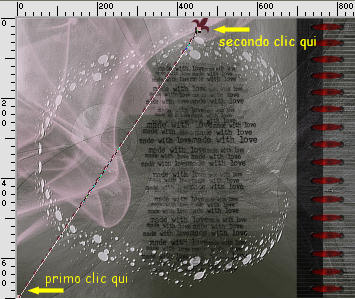
Conferma cliccando sul cerchio verde.
Livelli/Converti in livello raster.
12. Posizionati sul livello di sotto.
Traccia un seconda diagonale di una lunghezza differente della precedente.
Conferma cliccando sul cerchio verde.
Livelli/Converti in livello raster.
13. Ripeti il punto 12.
Ora hai tre diagonali che partono dall'angolo inferiore sinistro come sotto:
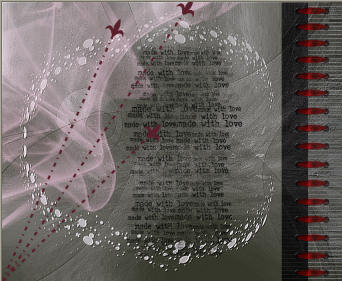
Unisci questi tre livelli al fine di ottenere un unico livello.
Io ho cambiato la modalità di miscelatura del livello da normale a luce netta e ho abbassato l'opacità a 75.
A te vedere quale modalità di miscelatura e opacità si adatta meglio.
D. Il tube principale
1. Apri il tube ""WS1-WO_Sybille_Art-Woman150910" o altro tube di tua scelta.
2. Modifica/Copia e incolla come nuovo livello.
Posiziona il tube dove preferisci o come da lavoro finale.
3. Effetti/Effetti 3D/Sfalsa ombra: 4/ 4 / 60 / 20 / colore nero (per me).
E. Il titolo
1. Configura la tavolozza dei materiali come sotto mettendo in secondo piano il colore chiaro scelto al punto 2 della tappa A (colore #f4ecf7 per me):
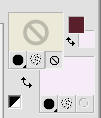
Attiva lo strumento testo configurato come sotto:

Se utilizzi un a ltro font dovrai probabilmente cambiare la dimensione del font.
2. Scrivi il titolo (Willeke per me).
Livelli/Converti in livello raster.
3. Effetti/Effetti 3D/Sfalsa ombra: 1 / 12 / 100 / 0 / colore #591f2b (usa il colore scelto per fare le tue diagonali).
4. Effetti/Effetti 3D/Sfalsa ombra: 4/ 4 / 60 / 20 / colore nero (per me).
5. Posiziona il tube dove preferisci o come da lavoro finale.
6. Attiva il tube "deco" o altro tube decorativo di tua scelta.
7. Modifica/Copia e incolla come nuovo livello. Posiziona dove preferisci o come da lavoro finale.
Livelli/Disponi/Sposta giù (al fine che la decorazione risulti sotto il titolo).
8. Aggiungi la tua firma.
F. Le bordature
1. Assicurati che tutto sia ben posizionato.
2. Immagine/Aggiungi bordatura simmetrica di 1 o 2 px di un colore di tua scelta (#591f2b per me).
3. Immagine/Aggiungi bordatura simmetrica di 25 px di un colore di tua scelta (#f2ecf6 per me).
4. Immagine/Aggiungi bordatura simmetrica di 1 o 2 px di un colore di tua scelta (#f4ecf7 per me).
Ridimensiona se necessario e salva in jpeg.
Tutorial tradotto da Byllina il 18 luglio 2011
e registrato su TWI

Tradotti Michèle
Home
|